@Blog
日常日誌からプログラムやYOUTUBER紹介、旅日記まで日々更新中です。

nasneでsMedio TV Suiteが使えなくなる.原因不明?
2024.10.25
おはようございます.nasneでsMedio TV Suiteが使えなくなりました.原因はウィンドウズのアップデートかsMedio TV Suiteのアップデートによってネットワーク上のnasneが見つからなくなりました.
sMedio TV Suiteはネットワーク上の自動検索は行えるのですが、手動検索が出来ないのでお手上げ状態です.ネットではファームウェアが原因などと記載しているサイトもあるけれども、今回の件に関しては違っているような気がします.

一番、関係していると思われるのはウィンドウズのアップデートだと.ダウングレードして検証はしていないものの.ウィンドウズをアップデートする前はsMedio TV Suiteは使えていたので、おそらくですがウィンドウズ11のアップデートが関係している気がします.
使えなくなったので、ソニーのTV Plusを使用しています.テレビプラスは起動が若干遅いのが気になるところですが、先日、自分が作ったnpushと併用すると結構つかえる気がします.テレビプラスにほしい機能は通知機能とタイトル録画です.これがあればnasne最強になるのですけどねぇ...
追伸:nasneのLANケーブルがカチッと刺さっていなかったことが原因でした.
明日へ続く
![]() 著者名
@taoka_toshiaki
著者名
@taoka_toshiaki
※この記事は著者が40代前半に書いたものです.
Profile
高知県在住の@taoka_toshiakiです、記事を読んで頂きありがとうございます.
数十年前から息を吸うように日々記事を書いてます.たまに休んだりする日もありますがほぼ毎日投稿を心掛けています😅.
SNSも使っています、フォロー、いいね、シェア宜しくお願い致します🙇.
SNS::@taoka_toshiaki
タグ
LANケーブル, nasne, nasne最強, npush, sMedio TV Suite, アップデートかsMedio TV Suite, ウィンドウズ, ウィンドウズ11, お手上げ状態, ソニー, タイトル録画, テレビプラス, ネットワーク上, ファームウェア, 件, 手動検索, 検証, 若干遅い, 起動, 追伸,

さくらVPSの仕様なのか、分からないけど。
2022.10.14
おはようございます、昨日は暖かい陽気でしたね🫠。
さて、昨日ドハマリして数時間、時間を費やしてしまった問題が有りました。結論から言えばOSのバージョンの関係で上手くいかなかった。さくらの中の人(開発者)、OSバージョンアップした際の挙動を確認して無さそうな気がします。
どんなトラブルになったのかと言えば、こんな感じ。
作業用VPSサーバーを設置してWEBのコントロールパネルからssh鍵の設定して作業に取り掛かろうとテラターム(ローカル)でログインした所、エラーが出る。
何度、トライしてもパーミッションが駄目だよと弾かれるので、ウインドウズでユーザーの設定なんかを変更したりしたのだけど駄目だった。
リナックスやMacからだとログインできるだよね、なのでコレはWindowsの問題だと思っていた、パーミッション原因だと思っていたのだけど、前サーバーはssh鍵付きでログイン出来てたので変だなと思い、前サーバーのssh鍵を変更してみたら、こちらはすんなりとログイン出来てしまった。
ここで何が違うかと言えば、OSのバージョンだけ8系と9系の違いでログイン出来なくなる。恐らくこちら側の設定がどうこうではなく、何か・・・の接続時のデータ送受信で変になっている気がします。
この事象をさくらVPSに問い合わせしていないので、原因は分からないだけど恐らくOSのバージョンの違いで今のところ発生している問題だと思います。
![]() 著者名
@taoka_toshiaki
著者名
@taoka_toshiaki
※この記事は著者が40代前半に書いたものです.
Profile
高知県在住の@taoka_toshiakiです、記事を読んで頂きありがとうございます.
数十年前から息を吸うように日々記事を書いてます.たまに休んだりする日もありますがほぼ毎日投稿を心掛けています😅.
SNSも使っています、フォロー、いいね、シェア宜しくお願い致します🙇.
SNS::@taoka_toshiaki
タグ
Mac, OS, SSH, VPS, web, Windows, アップ, ウィンドウズ, エラー, コレ, コントロール, サーバー, さくら, ターム, テラ, ドハマリ, トライ, トラブル, バージョン, パーミッション, パネル, ユーザー, リナックス, ローカル, ログイン, 中, 人, 仕様, 何度, 作業, 原因, 問題, 変, 変更, 感じ, 所, 挙動, 数, 昨日, 時間, 気, 確認, 結論, 設定, 設置, 鍵, 鍵付き, 開発者, 関係, 陽気, 際, 駄目,

windowsパッケージマネージャー平たく言えば #windows
2022.10.13
おはようございます、寒さが足元から来る季節になりましたね😖。
さて、今日はwindowsパッケージマネージャーのお話をします。windowsパッケージマネージャーとはなんぞやという方もいると思いますので、簡単な説明を記載しときます。ウィンドウズパッケージマネージャーとは、Windowsにインストールされているソフトの管理をするものです。
Windowsパッケージマネージャーがインストールされていない方は、こちらのURLからインストール下さいませ。
これをインストールする事により何が良いかと言えば、ソフトウェア(アプリ)のアップデートが一括で出来たりします。コマンドプロンプトに下記のコマンドを入力すればほぼ自動でアップデートしてくれてとても便利です。
winget upgrade --all
![]() 著者名
@taoka_toshiaki
著者名
@taoka_toshiaki
※この記事は著者が40代前半に書いたものです.
Profile
高知県在住の@taoka_toshiakiです、記事を読んで頂きありがとうございます.
数十年前から息を吸うように日々記事を書いてます.たまに休んだりする日もありますがほぼ毎日投稿を心掛けています😅.
SNSも使っています、フォロー、いいね、シェア宜しくお願い致します🙇.
SNS::@taoka_toshiaki
タグ
all, upgrade, url, Windows, winget, アップデート, アプリ, インストール, ウィンドウズ, お話, こちら, コマンド, これ, ソフト, ソフトウェア, パッケージ, プロンプト, マネージャー, もの, 一括, 下記, 事, 今日, 何, 便利, 入力, 季節, 方, 管理, 簡単, 自動, 記載, 説明, 足元,

PAD(Power Automate Desktop)・・・エンジニアの仕事が奪われるかも?
2021.03.06
次ぐらいの大型ウィンドウズアップグレードのときにPADの機能が無償で追加されるようですね。これはかなり仕事の効率化ができると思います。操作方法は下記の動画のとおりです。簡単に自動入力が出来ちゃいますよね。これが搭載されるとクラウドワークスとかのお仕事も少し質が変わりそうな気がします。
因みにPAD(Power Automate Desktop)を今すぐ使用したい方はこちらからインストール出来ます。
https://flow.microsoft.com/ja-jp/desktop/
それにしてもPADのアイコン、flutterのアイコンに似てますよね!?
![]() 著者名
@taoka_toshiaki
著者名
@taoka_toshiaki
※この記事は著者が40代前半に書いたものです.
Profile
高知県在住の@taoka_toshiakiです、記事を読んで頂きありがとうございます.
数十年前から息を吸うように日々記事を書いてます.たまに休んだりする日もありますがほぼ毎日投稿を心掛けています😅.
SNSも使っています、フォロー、いいね、シェア宜しくお願い致します🙇.
SNS::@taoka_toshiaki
タグ
Automate, com, Desktop, flow, flutter, https, ja-jp, microsoft, PAD, Power, アイコン, アップ, インストール, ウィンドウズ, エンジニア, お仕事, かなり, クラウド, グレード, こちら, これ, とおり, とき, ワークス, 下記, 仕事, 使用, 入力, 効率, 動画, 大型, 少し, 搭載, 操作, 方, 方法, 機能, 次, 気, 無償, 簡単, 自動, 質, 追加,
PowerShellであれ使えるだな。
2020.10.15
wget "ダウンロードするファイルのURL" -OutFile "保存先ファイルパス"あれというのはwgetというダウンロードするときなどに使用するcommandです。リナックス系を使用している人には使っている方も多いかもしれない。そんな素敵なcommandがウィンドウズ10のPowerShell7では使用できるみたいだ。
大量画像にダウンロードする必要があったのでダウンロードファイルをリスト化、command打つように変換した。結果、とても楽です。
事務作業している方でIT好きな方はVBAを勉強してみると確実に仕事の効率化に繋がると思っています、たまにPythonをオススメするひともいるだけど、自分はあまりオススメしません。
なぜなら、一般的な事務員さん全員がそれを取り扱えるとは思わないからです。なのでクリックすれば動くよみたいな物が作れてパソコンの環境を変えないで良いのはVBAぐらいかと思います。PowerShellでもパソコンの環境を変更しないと動かないですからね。
バッチ処理などは一般的なひとはやはりハードルが高いと思ふ・・・?
![]() 著者名
@taoka_toshiaki
著者名
@taoka_toshiaki
※この記事は著者が40代前半に書いたものです.
Profile
高知県在住の@taoka_toshiakiです、記事を読んで頂きありがとうございます.
数十年前から息を吸うように日々記事を書いてます.たまに休んだりする日もありますがほぼ毎日投稿を心掛けています😅.
SNSも使っています、フォロー、いいね、シェア宜しくお願い致します🙇.
SNS::@taoka_toshiaki
タグ
-Command, -OutFile, 10, 7, IT, powershell, Python, quot, url, VB, VBA, wget, あれ, ウィンドウズ, おすすめ, クリック, それ, ダウンロード, たま, とき, パス, パソコン, ひと, ファイル, リスト, リナックス, 事務, 人, 仕事, 作業, 使用, 保存, 全員, 効率, 勉強, 変換, 大量, 必要, 方, 物, 環境, 画像, 素敵, 結果, 自分,
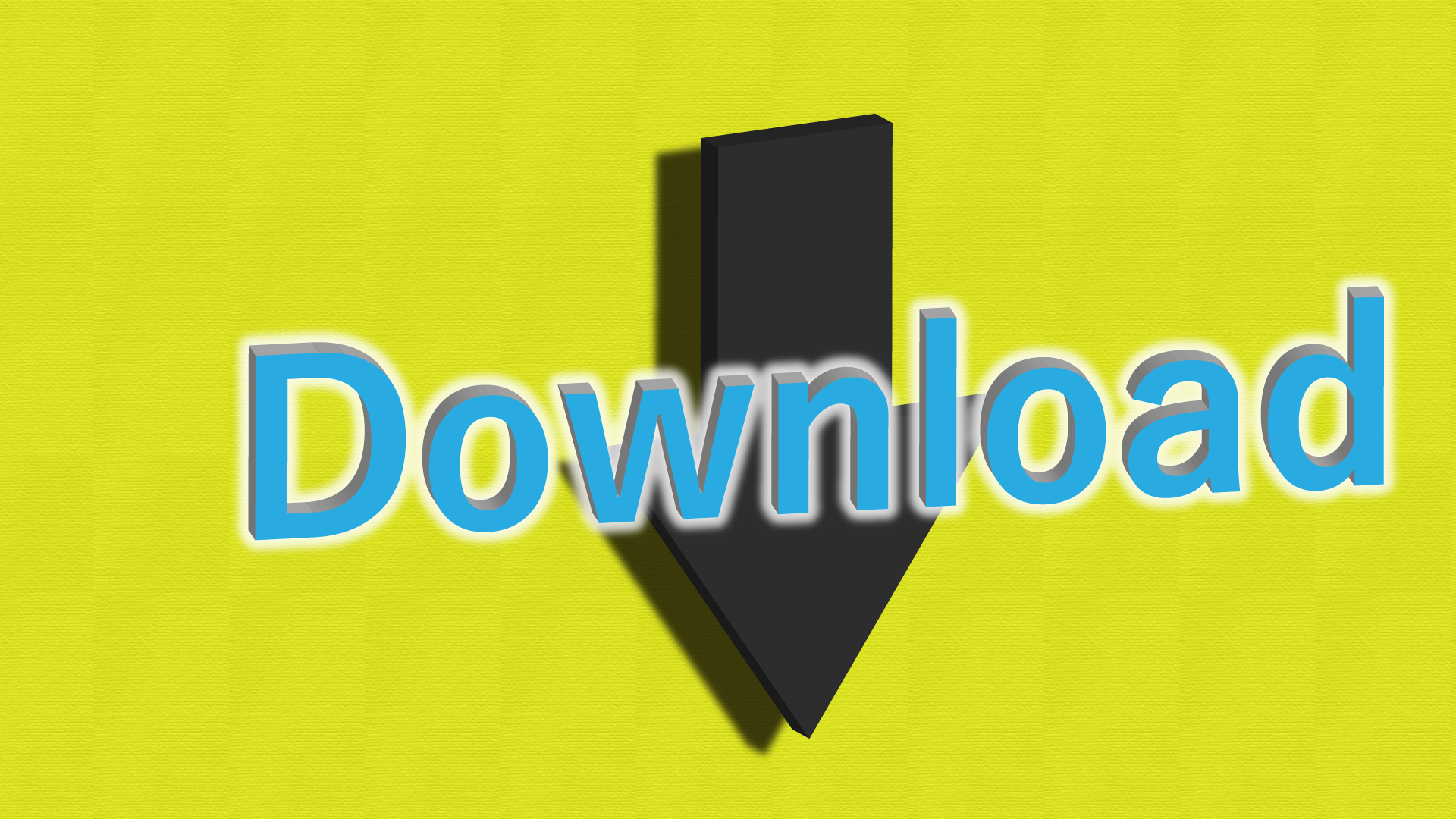
bingから画像を一括ダウンロードするアプリ。
2020.06.14
任意のキーワード検索でbing画像からを一括ダウンロードするアプリを作りました。img-dl-bing-sss.exeファイルを起動すると動画のようなコンソール画面が開くので入力してダウンロードを開始してください。ダウンロードが終わると勝手に閉じます。
なお、一応R指定にも対応しています、キーワードがR指定項目かもと思う場合、Yと入力ください。
新垣結衣さんの熱烈なファンでもないですが、綺麗な方だとは思います。ということで例として使用させて頂きました、、、関係者の皆様ごめんなさい。
このアプリはウィンドウズ10環境で動作します。また、動作しないブロックされる場合は下記のURL等を参照しブロックを解除しお使いください。ブロック解除方法:https://forest.watch.impress.co.jp/docs/news/1130655.html
※なお、Bingサイトのデザインが変わった場合、動作しなくなりますのであしからず。
画像ダウンロードアプリのソースコードはこちら(古いコードですので動かない場合がありますVS2019C#)
using System;
using System.Runtime.CompilerServices;
namespace img_dl_bing_sss
{
class Program
{
static void Main(string[] args)
{
string keyword = "",R18="";
Console.ForegroundColor = ConsoleColor.Red;
Console.WriteLine("処理中は画面や立ち上がったブラウザを閉じないでください。\n" +
"処理が完了すると「***終了します***」と表示されます。\n" +
"何かキーを押し終了してください\n\n");
Console.ForegroundColor = ConsoleColor.Green;
Console.WriteLine("↓検索キーワードを入力しエンターを押してください");
keyword = Console.ReadLine();
Console.ForegroundColor = ConsoleColor.White;
Console.WriteLine("↓R指定ですか?\nY or N かの文字を入力しエンターを押してください");
R18 = Console.ReadLine();
Console.ForegroundColor = ConsoleColor.Yellow;
Console.WriteLine("***画像のダウンロード量(画像数ではありません) 1?999 ***");
var scroll = 9999;
try
{
scroll = int.Parse(Console.ReadLine());
if(scroll >=1 && scroll <= 999)
{
scroll = scroll * 9999;
}
}
catch
{
Console.ForegroundColor = ConsoleColor.Yellow;
Console.WriteLine("***検索キーワードが不適切です。***");
}
SuiteTests img = new SuiteTests();
if (img.Imgdlok(keyword, R18, scroll))
{
img.Dispose();
}
else {
Console.ForegroundColor = ConsoleColor.Yellow;
Console.WriteLine("***検索キーワードが不適切です。***");
}
Console.ForegroundColor = ConsoleColor.Yellow;
Console.WriteLine("***終了します***");
}
}
}
// Generated by Selenium IDE
using System;
using System.Collections.Generic;
using System.Linq;
using System.Threading;
using OpenQA.Selenium;
using OpenQA.Selenium.Chrome;
using OpenQA.Selenium.Firefox;
using OpenQA.Selenium.Remote;
using OpenQA.Selenium.Support.UI;
using OpenQA.Selenium.Interactions;
using Xunit;
using AngleSharp;
using AngleSharp.Html.Parser;
using AngleSharp.Html.Dom;
using AngleSharp.Dom;
using System.Runtime.InteropServices;
using Newtonsoft.Json;
using System.IO;
using System.Net;
public class SuiteTests : IDisposable {
public IWebDriver driver {get; private set;}
public IDictionary<String, Object> vars {get; private set;}
public IJavaScriptExecutor js {get; private set;}
public SuiteTests()
{
driver = new ChromeDriver();
js = (IJavaScriptExecutor)driver;
vars = new Dictionary<String, Object>();
}
public void Dispose()
{
driver.Quit();
}
public bool Imgdlok(string keyword="", string R18= "",int scroll = 999999)
{
if (keyword == "") return false;
Console.Clear();
string path = System.IO.Directory.GetCurrentDirectory() + "\\IMG\\";
if (!Directory.Exists(path))
{
Directory.CreateDirectory(path);
}
driver.Navigate().GoToUrl("https://www.bing.com/?scope=images&nr=1&FORM=NOFORM");
driver.Manage().Window.Size = new System.Drawing.Size(945, 1030);
driver.FindElement(By.Id("sb_form_q")).Click();
driver.FindElement(By.Id("sb_form_q")).SendKeys(keyword);
driver.FindElement(By.CssSelector(".search.icon.tooltip")).Click();
try
{
if (R18 == "Y")
{
driver.FindElement(By.LinkText("設定の変更")).Click();
driver.FindElement(By.CssSelector("#settings_safesearch div:nth-child(3)")).Click();
driver.FindElement(By.Id("adlt_set_off")).Click();
driver.FindElement(By.Id("sv_btn")).Click();
driver.FindElement(By.Id("adlt_confirm")).Click();
}
}
catch
{
Console.ForegroundColor = ConsoleColor.Yellow;
Console.WriteLine("***R指定ではありません***");
}
try
{
double ps = 0;
for (int i = 99; i < scroll;i+=1000)
{
js.ExecuteScript("window.scrollTo(0," + i + ")");
Console.CursorLeft = 0;
ps = (double)(((double)i / (double)scroll) * 100);
Console.Write("処理中::{0:D2}%",(int)ps);
}
}
catch
{
Console.ForegroundColor = ConsoleColor.Yellow;
Console.WriteLine("***Max画像まで到達しました***");
}
Console.ForegroundColor = ConsoleColor.White;
Console.WriteLine("\n***ダウンロード処理開始***\n");
int cnt = 0;
var elm = driver.FindElements(By.ClassName("iusc"));
driver.Manage().Window.Minimize();
foreach (var e in elm) {
dynamic jsondata = JsonConvert.DeserializeObject(e.GetAttribute("m"));
Console.ForegroundColor = ConsoleColor.Red;
Console.WriteLine((string)jsondata.murl + "::wait.....");
string imgurl = (string)jsondata.murl;
if(4 <= Path.GetExtension(imgurl).Length && Path.GetExtension(imgurl).Length <= 5)
{
try
{
cnt++;
string ext = Path.GetExtension(imgurl);
WebClient myWebClient = new WebClient();
myWebClient.DownloadFile(imgurl, path + "No-" + cnt + "-" + keyword + ext);
myWebClient.Dispose();
Console.ForegroundColor = ConsoleColor.Cyan;
Console.WriteLine("***" + cnt +"::" + imgurl + "\n::ダウンロード中、画面を閉じないでください...***");
Console.ForegroundColor = ConsoleColor.Green;
Console.WriteLine("***" + cnt + "::ダウンロード済***");
}
catch
{
Console.ForegroundColor = ConsoleColor.Yellow;
Console.WriteLine("***ダウンロードが失敗しました***");
}
}else{
Console.ForegroundColor = ConsoleColor.Yellow;
Console.WriteLine("***画像の拡張子が不明のためダウンロードが失敗しました***");
}
}
Console.ForegroundColor = ConsoleColor.Blue;
Console.WriteLine("***ダウンロード完了しました***\n" + path);
return true;
}
}
![]() 著者名
@taoka_toshiaki
著者名
@taoka_toshiaki
※この記事は著者が40代前半に書いたものです.
Profile
高知県在住の@taoka_toshiakiです、記事を読んで頂きありがとうございます.
数十年前から息を吸うように日々記事を書いてます.たまに休んだりする日もありますがほぼ毎日投稿を心掛けています😅.
SNSも使っています、フォロー、いいね、シェア宜しくお願い致します🙇.
SNS::@taoka_toshiaki
タグ
10, bing, exe, img-dl-bing-sss, url, VS, アプリ, ウィンドウズ, キーワード, コード, こちら, こと, コンソール, サイト, ソース, ダウンロード, デザイン, ファイル, ファン, ブロック, 一括, 下記, 任意, 使用, 例, 入力, 動作, 動画, 勝手, 参照, 場合, 対応, 指定, 新垣結衣, 方, 方法, 検索, 環境, 画像, 画面, 皆様, 等, 綺麗, 解除, 起動, 開始, 関係者, 項目,
windows10から7に戻して仮復旧。
2017.03.03
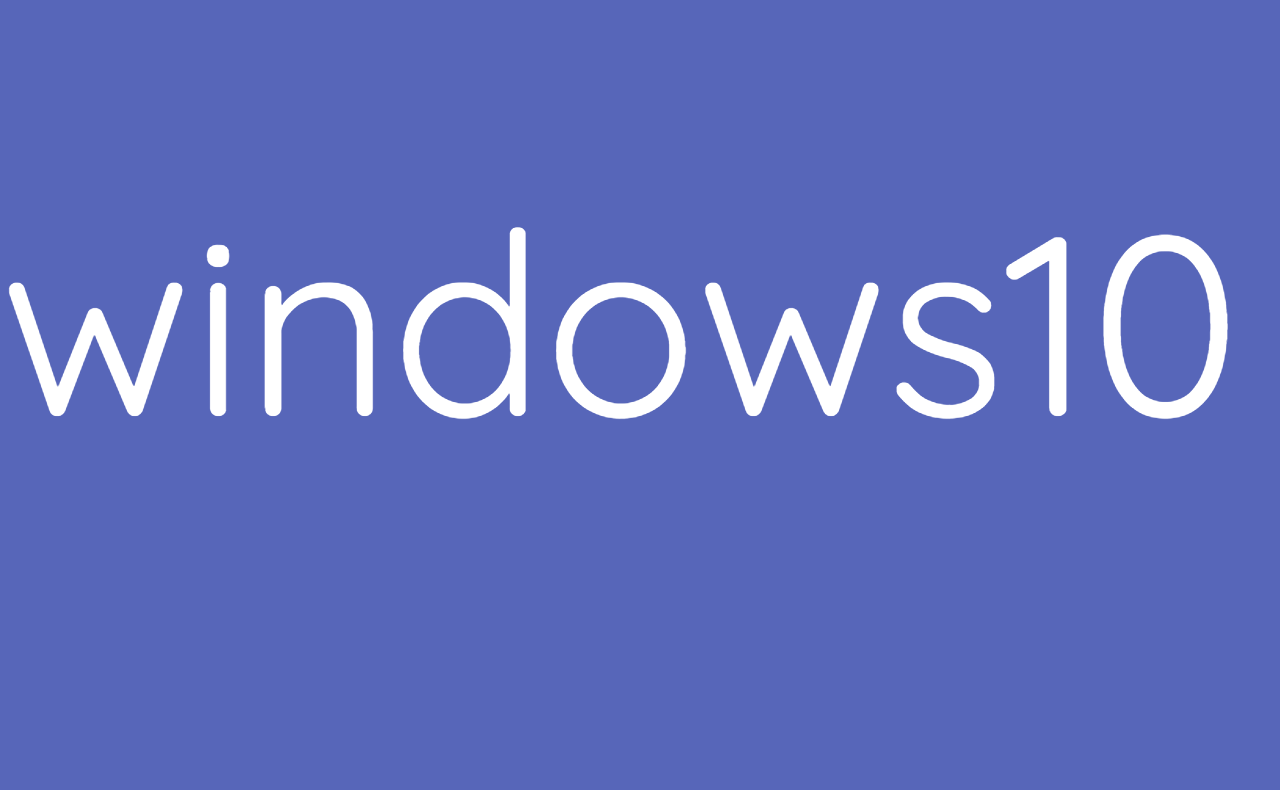
windows10から7に戻して仮復旧を
昨日の朝行いました。
7にして思ったことは7ってこんなUIだったけと・・・。
久しぶりに7を触って10にもうどっぷり何だと。
ちなみに仮復旧したのは良いのだけど
ビデオボードが何やら怪しい気配・・・。
認識がうまく行えていないみたいで、再度10に
置き換えるときに対応しないと・・・。
Cドライブには殆どデータを入れていなかったけれど
音楽データは全部、クラウドから落とし直さないといけないので
フォーマットは極力したくないですね。
自作PCを新しくする計画があるのですが(先の話
組み立ては業者に頼むつもりでいます、昔は組み立てていたけれど
自分が組み立てると、やはり配線がごちゃごちゃして
しまうのです。そして結構不器用なので
PCケースは一番大きなケースです。
ウィンドウズ10が壊れて学んだことは
DVDでOSを購入するべし、何故ならネットで
購入した場合、再インストールができない場合があります。
なので、自作の場合、DSP版を購入すべしです。
![]() 著者名
@taoka_toshiaki
著者名
@taoka_toshiaki
※この記事は著者が30代前半に書いたものです.
Profile
高知県在住の@taoka_toshiakiです、記事を読んで頂きありがとうございます.
数十年前から息を吸うように日々記事を書いてます.たまに休んだりする日もありますがほぼ毎日投稿を心掛けています😅.
SNSも使っています、フォロー、いいね、シェア宜しくお願い致します🙇.
SNS::@taoka_toshiaki
タグ
Cドライブ, DSP版, PCケース, Windows10, ウィンドウズ, ウィンドウズ10, クラウド, ビデオボード, フォーマット, 仮復旧, 再インストール, 怪しい気配, 業者, 殆どデータ, 組み立て, 自作, 自作PC, 認識, 配線, 音楽データ,
プレイステーション5というハード(機器)は存在しなくなる?
2016.09.01

プレイステーション5という機器は存在しなくなると自分は思っています。
2週間前ぐらいにプレイステーション3のソフトをウィンドウズ上でプレイできるようになると発表したソニー、このまま行けばウィンドウズやMac上などで動作する環境を提供する用になるのではないかと。
もしくはPlayStation5が最後のハードになりそうな予感がします。
9月7日の発表によりPlayStation4でハードは終わり(生産終了)になりPlayStation5というハードは、発表されなくなりクラウド上でプレイできるPlayStation Nowが主流になるのではとか言う発表がされると、凄いですけど恐らくそうはならない。
もし、そうなればPlayStation Nowという動作環境下(PS4、3がプレイ可)で月々980円ぐらいでソニーはプレイ場所を提供するか、ソフトのDL販売で行うかなと思っています。あくまでも予想ですので外れる場合があると思いますが、いずれそうなる可能性が高いとも思っています。
![]() 著者名
@taoka_toshiaki
著者名
@taoka_toshiaki
※この記事は著者が30代前半に書いたものです.
Profile
高知県在住の@taoka_toshiakiです、記事を読んで頂きありがとうございます.
数十年前から息を吸うように日々記事を書いてます.たまに休んだりする日もありますがほぼ毎日投稿を心掛けています😅.
SNSも使っています、フォロー、いいね、シェア宜しくお願い致します🙇.
SNS::@taoka_toshiaki
タグ
2, 3, 4, 5, 7, 9, 980, DL, Mac, Now, PlayStation, PS, ウィンドウズ, クラウド, ソニー, ソフト, パート, プレイ, プレイステーション, 上, 主流, 予想, 予感, 動作, 可, 場合, 場所, 存在, 提供, 最後, 月々, 機器, 環境, 生産, 用, 発表, 終了, 自分, 販売,

Inateck HDDスタンド HDD/SSD対応でクローンする方法:うまくいかない時の対処法。
2015.08.05

Inateck HDDスタンド HDD/SSD対応でクローンする方法(うまくいかない時の対処法)を載せときます。まず、このInateck HDDスタンド製品ですが、マニュアルが英語なので英語があまりわからない自分は直感で何とかしたのです。同じように英語があまりわからない方へ対処法を載せときます。まず、WindowsのOSまるごとコピーする媒体(HDDやSSD)をA差込口に、Bの差込口に新規の媒体を挿入します。
Inateck HDDスタンドの電源を入れます、A側がコピー元の媒体、B側がコピー先の媒体であることを確認し、CLONEのボタン長押しします(3秒ぐらい)。指をはなすと100%と記載されている部分のLEDが点灯します。点灯確認したら、直ぐに再度、CLONEのボタン長押しします(2?3秒ぐらい)。再度、指を離すと25%の部分のLEDが点滅します。点滅を確認したら100%のLEDが点灯になるまで待ちます。
※ちなみにLEDが点滅中はコピー中なので電源を落とさないように!!
※尚、事前に新規媒体のフォーマットを行いましょう。フォーマットの仕方に関してはInateck HDDに新規の媒体を指しInateck HDDの電源をONにします。次にInateck HDDとWindowsパソコンをUSBで繋ぎます。繋いだあとウィンドウズのコンピューター管理より媒体のフォーマットを行います。具体的な手順に関してはぐぐってください。
![]() 著者名
@taoka_toshiaki
著者名
@taoka_toshiaki
※この記事は著者が30代前半に書いたものです.
Profile
高知県在住の@taoka_toshiakiです、記事を読んで頂きありがとうございます.
数十年前から息を吸うように日々記事を書いてます.たまに休んだりする日もありますがほぼ毎日投稿を心掛けています😅.
SNSも使っています、フォロー、いいね、シェア宜しくお願い致します🙇.
SNS::@taoka_toshiaki
タグ
B, CLONE, HDD, Inateck HDD, Inateck HDDスタンド, Inateck HDDスタンド製品, LED, ON, OSまるごとコピー, SSD, USB, ウィンドウズ, フォーマット, マニュアル, 媒体, 指しInateck, 点滅, 点灯, 直感, 電源,